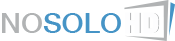La mejor solución para salvaguardar nuestros datos en Mac es Time Machine, pero dependemos de tener la copia de seguridad realizada para que podamos acudir al mismo para recuperar algo que hayamos eliminado. El ideal es tener la copia de seguridad de Time Machine activada de forma automática y que el propio Mac se encargue de guardarlo todo con la periodicidad suficiente, pero esto no siempre es así.
Hoy he echado en falta un archivo - nada importante - que borré la semana pasada en el iMac, y me ha recordado que aún no tengo definida una estrategia para recuperar archivos eliminados, así que he estado viendo un poco el panorama y me he decidido por el programa Disk Drill Pro que se puede comprar en http://www.cleverfiles.com
El programa está en español, algo que seguro que más de uno agradecerá, sobre todo en esos momentos de tensión que se producen cuando estamos intentando rescatar algo que hemos perdido y es importante para nosotros.
 Este tipo de programas suelen instalar un protector residente, un programa que se encarga de monitorizar los archivos se van borrando en los discos que protegemos, de forma que si posteriormente necesitamos recuperarlos será mucho más fácil, rápido y seguro localizarlos y rescatarlos. Por eso, es muy importante instalar este tipo de programas ANTES de tener un problema, como una medida preventiva y NO DESPUÉS de haber perdido un archivo importante, pues habrá que recurrir a un análisis profundo que no ofrece demasiadas garantías.
Este tipo de programas suelen instalar un protector residente, un programa que se encarga de monitorizar los archivos se van borrando en los discos que protegemos, de forma que si posteriormente necesitamos recuperarlos será mucho más fácil, rápido y seguro localizarlos y rescatarlos. Por eso, es muy importante instalar este tipo de programas ANTES de tener un problema, como una medida preventiva y NO DESPUÉS de haber perdido un archivo importante, pues habrá que recurrir a un análisis profundo que no ofrece demasiadas garantías.
En la pestaña "Recuperar Datos" tenéis disponible el interruptor para activar o desactivar ese monitor.
 En la pantalla principal vemos los discos que están conectados al equipo. En este caso en mi iMac tengo conectados el disco interno Western Digital de 1 TB, un pendrive de 16GB y el iPhone.
En la pantalla principal vemos los discos que están conectados al equipo. En este caso en mi iMac tengo conectados el disco interno Western Digital de 1 TB, un pendrive de 16GB y el iPhone.
 Haciendo clic sobre el disco duro puedo elegir la partición de la que quiero recuperar los datos. Además del volumen de datos habitual, vemos la partición de recuperación y en mi caso también la partición de Bootcamp en donde tengo instalado Windows 7.
Haciendo clic sobre el disco duro puedo elegir la partición de la que quiero recuperar los datos. Además del volumen de datos habitual, vemos la partición de recuperación y en mi caso también la partición de Bootcamp en donde tengo instalado Windows 7.
 Tras seleccionar el volumen de datos y pulsar el botón "Recuperar Elementos", el programa realiza una consulta rápida a sus registros internos y analiza los elementos borrados.
Tras seleccionar el volumen de datos y pulsar el botón "Recuperar Elementos", el programa realiza una consulta rápida a sus registros internos y analiza los elementos borrados.
 Tras lo cual nos presenta una lista de los que ha detectado y nos ofrece la posibilidad de rescatarlo, pudiendo elegir la carpeta de destino en donde se copiará. Tened en cuenta que una medida de seguridad básica es NO COPIAR EL ARCHIVO RECUPERADO EN EL MISMO DISCO del que estamos recuperando, aunque este programa es inteligente y como sabe los sectores en donde se encuentra el fichero, no los sobreescribirá, pero pudiera ser que dañemos otros ficheros que nos pudieran hacer falta posteriormente.
Tras lo cual nos presenta una lista de los que ha detectado y nos ofrece la posibilidad de rescatarlo, pudiendo elegir la carpeta de destino en donde se copiará. Tened en cuenta que una medida de seguridad básica es NO COPIAR EL ARCHIVO RECUPERADO EN EL MISMO DISCO del que estamos recuperando, aunque este programa es inteligente y como sabe los sectores en donde se encuentra el fichero, no los sobreescribirá, pero pudiera ser que dañemos otros ficheros que nos pudieran hacer falta posteriormente.
 Os aconsejo que practiquéis ahora, ANTES de tener un problema, creando y borrando unos pocos ficheros y probando el sistema para recuperarlos. Yo lo he hecho con unas sencillas capturas de pantalla y me ha servido para saber que este programa me sirve perfectamente.
Os aconsejo que practiquéis ahora, ANTES de tener un problema, creando y borrando unos pocos ficheros y probando el sistema para recuperarlos. Yo lo he hecho con unas sencillas capturas de pantalla y me ha servido para saber que este programa me sirve perfectamente.
Si utilizáis otros programas para recuperar datos y os parece mejor que este, no dudéis en comentarlo.



Hoy he echado en falta un archivo - nada importante - que borré la semana pasada en el iMac, y me ha recordado que aún no tengo definida una estrategia para recuperar archivos eliminados, así que he estado viendo un poco el panorama y me he decidido por el programa Disk Drill Pro que se puede comprar en http://www.cleverfiles.com
El programa está en español, algo que seguro que más de uno agradecerá, sobre todo en esos momentos de tensión que se producen cuando estamos intentando rescatar algo que hemos perdido y es importante para nosotros.

En la pestaña "Recuperar Datos" tenéis disponible el interruptor para activar o desactivar ese monitor.





Si utilizáis otros programas para recuperar datos y os parece mejor que este, no dudéis en comentarlo.



Última edición: